
Muchos usuarios dijeron que a menudo ven que ReCaptcha no funciona en su navegador web y muestra Error para el propietario del sitio: tipo de clave no válido si usted es uno de ellos y enfrenta el mismo problema, entonces este artículo es para usted.
Muchos usuarios mencionaron que este sistema de verificación no funciona para personas con discapacidades. Mientras que para algunos usuarios lleva mucho tiempo si tienen mucho trabajo todos los días, y debido a esto, sus trabajos se ralentizan debido a la imagen distorsionada que es difícil de leer.
Afortunadamente, muchos usuarios han logrado corregir el error de Google ReCaptcha para el propietario del sitio: tipo de clave no válido al tener control sobre el cPanel y el administrador de archivos de su sitio web.
Si en el caso, no funciona para usted, siga las otras posibles soluciones que funcionaron para varios otros usuarios para superar el error .
Pero antes de pasar directamente a las soluciones, es muy importante saber qué está causando el error.
¿Qué causa el "Error para el propietario del sitio: tipo de clave no válido"?
Bueno, no hay una razón exacta que provoque el error, pero después de investigar descubrimos algunos de los culpables más comunes que provocan el error.
- Cuando su clave de sitio de ReCaptcha y la clave secreta de ReCaptcha no coinciden.
- También es posible si no ha verificado su nombre de dominio exactamente de acuerdo con el que utilizó al registrarse en Google Recaptcha.
- Esto ocurre principalmente cuando WHMCS se migra a un nombre de dominio o subdominio diferente.
- Cuando no ingresa el correo electrónico asociado con el sitio para configurar el ReCaptcha.
Ahora que está familiarizado con las razones del error, aquí descubra las soluciones que funcionaron para muchos usuarios para resolver el error.
¿Cómo soluciono el "Error de Google ReCaptcha para el propietario del sitio: Tipo de clave no válido"?
Tabla de contenido
Solución 1: arreglos preliminares
Antes de comenzar con las soluciones difíciles dadas a continuación, se sugiere seguir los ajustes rápidos, ya que esto puede funcionar para resolver los problemas técnicos internos que causan el error.
1: Actualice su Google Chrome : busque las últimas actualizaciones disponibles y actualice su navegador.
- Haga clic en el menú de tres puntos y luego inicie Google Chrome
- Ahora, haga clic en la Ayuda y luego en la opción Acerca de Chrome
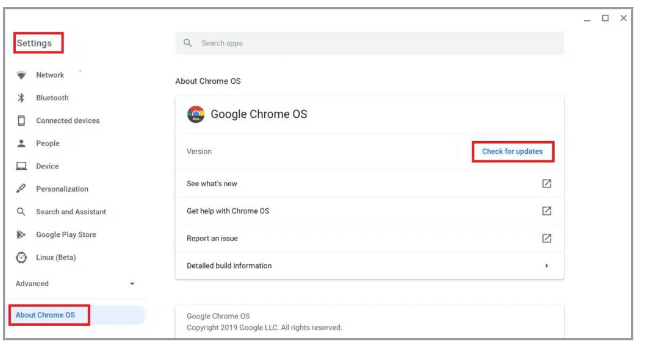
- Luego buscará actualizaciones automáticamente y las instalará.
2: Deshabilitar el servicio PROXY y VPN : el error generalmente ocurre con los usuarios que están conectados a través de una VPN o Proxy. Entonces, en este caso, intente deshabilitar el proxy y la conexión VPN.
3: Escanee su infección de malware y virus: si su sistema está infectado con una infección de virus o malware, esta podría ser la razón por la que se muestra el error de Google ReCaptcha. Así que escanee su sistema con un buen programa antivirus para escanear y eliminar la infección del virus. Intente usar la herramienta SpyHunter , esto realiza un análisis profundo de su sistema y elimina el virus notorio, así como la infección de malware.
4: Restablezca su navegador : existe la posibilidad de que algunas de las configuraciones de su navegador estén causando el problema, así que asegúrese de restablecer su navegador actual a su configuración predeterminada.
Solución 2: degradar a V2 Key Recaptcha
Existe la posibilidad de que el marco web no sea compatible con las claves V3, por lo que debe cambiar a las claves V2 después de eso, elimine las claves V3 y luego cree las claves V2 más recientes.
Aquí sigue los pasos para hacerlo:
- Inicie WordPress en su PC y muévase al área de administración
- Seleccione Contact Form 7 and Integrations y luego elimine las claves API que ha configurado previamente
- Ahora ubique los complementos y seleccione la opción Agregar complementos
- Encuentre Recaptcha invisible para Word Press y luego instálelo y actívelo
- Vaya a la cuenta de administrador de ReCaptcha , luego seleccione la opción "ReCaptcha v2 (Invisible)" y cree nuevas claves.
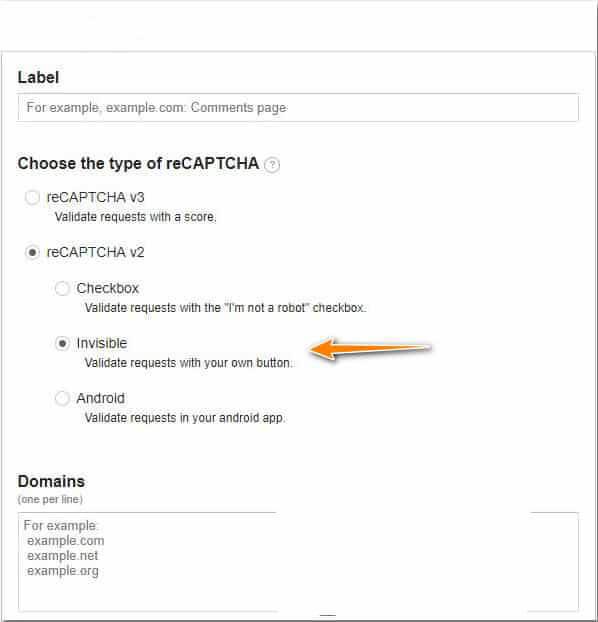
- Rellene el formulario y verá las dos claves, es decir , la clave del sitio y la clave secreta.
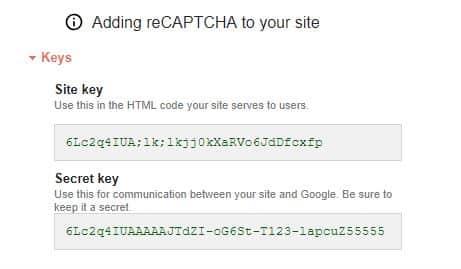
- Copie la clave del sitio en el portapapeles, abra WordPress y luego presione Admin->Configuración->Invisible Recaptcha
- Regrese y copie la clave secreta y luego pegue la clave secreta en el campo de clave secreta.
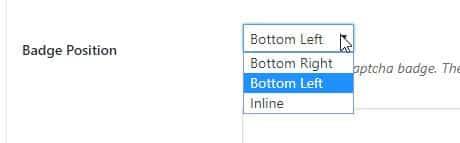
- Elija la opción de guardar, luego vaya a los Foros de contacto y habilite la protección para el Formulario de contacto 7 y luego toque " Guardar cambios"
Solución 3: generar una nueva clave de registro (WordPress)
- Registrar una nueva clave Recaptcha
- Para crear una nueva pulsación de tecla en el icono Más (+)
- Ahora complete los espacios en blanco, incluida la etiqueta, el tipo de recaptcha, el dominio y el propietario
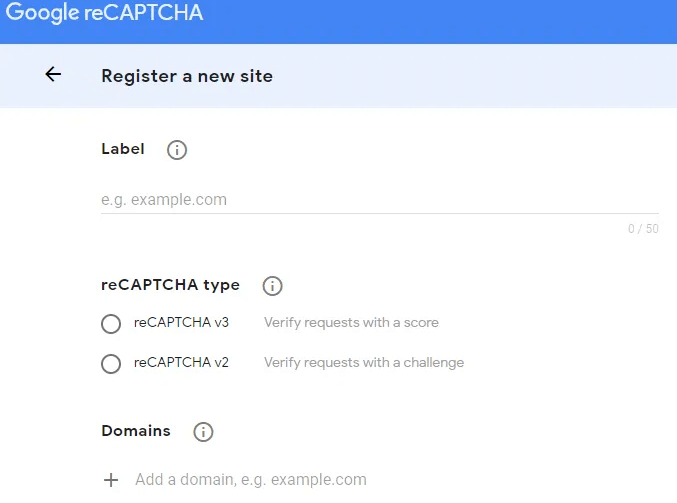
- Ahora acepte los términos y condiciones y luego haga clic en Enviar
- Un nuevo sitio y la clave secreta serán visibles para usted. Colóquelos en consecuencia en la Configuración del complemento.
- Por último, vuelva a la página de inicio de sesión anterior y compruebe si el problema se ha resuelto correctamente.
Solución 4: asegúrese de que su sitio se agregue a la sección de dominio de la página de Google Recaptcha
- Confirme que ha puesto el dominio correcto en la página de ReCaptcha.
- El dominio debe estar sin HTTP:// o https://. Por ejemplo, Google.com
- Regenera las claves api y actualízalas en la integración
- Vuelva a verificar si está utilizando ' Clave del sitio' y 'Clave secreta' debajo de la configuración de re-captcha de Google.
- Además, tenga en cuenta que tanto la clave del sitio como la clave secreta se ven muy similares, por lo que tiene muchas posibilidades de que cometa un error.
Solución 5: vaya al cPanel de su sitio web
- Abra el administrador de archivos de su sitio web, una vez que esté en el cPanel de su sitio web.
- Seleccione el public_html
- Y luego haga clic en wp_content
- Luego seleccione Complementos
- Comprobar todos los archivos presentes en la carpeta
- Después de eso, seleccione iniciar sesión
- Ahora regrese a la página de inicio de sesión de WordPress y verifique si el error se está resolviendo o no .
- Y puede iniciar sesión en el panel de control de su sitio web ahora.
Espero que esto funcione para usted, pero si no, diríjase a la siguiente solución potencial.
Solución 6: agregue el sitio a Google Recaptcha y reinstale el complemento
Si las soluciones enumeradas anteriormente no funcionan para corregir el error de Google Recaptcha para el propietario del sitio: tipo de clave no válido, intente los pasos que se indican a continuación.
- Inicie sesión en su panel de WordPress , recibirá una notificación de que sus archivos se han eliminado del complemento Captcha de inicio de sesión y le pedirá que vuelva a instalar el complemento.
- Buscar inicio de sesión No Captcha reCaptcha
- Haga clic en instalar ahora
Sin embargo, si las soluciones mencionadas anteriormente no funcionan para usted, comuníquese con el centro de soporte.
Solución 7: póngase en contacto con el centro de soporte
Bueno, si ninguna de las soluciones mencionadas anteriormente le funciona para resolver el error, entonces la única opción que queda es ponerse en contacto con el Centro de soporte de ReCaptcha .
Y hágales saber su problema, espere su respuesta y verifique si la ayuda recibida está solucionando el error.
Verifique la salud de su PC / computadora portátil con Windows
Si su PC con Windows funciona lentamente, falla o se congela, escanear su sistema con la herramienta de reparación de PC lo ayudará a solucionar varios problemas de la computadora.
Esta es una herramienta multifuncional que, con solo escanear una vez, detecta y soluciona varios problemas de la PC, optimiza los recursos del sistema, evita la pérdida de archivos, elimina virus y malware y mucho más.
Con esto, también puede corregir varios errores de PC como errores BSOD, errores DLL, errores de registro y muchos otros. Vigila el hardware del sistema y optimiza el rendimiento del sistema como uno nuevo.
Obtenga la herramienta de reparación de PC para mantener su PC en buen estado
Ultimas palabras:
Entonces, todo esto se trata del Error para el sitio: Tipo de clave no válido.
Pruebe las soluciones enumeradas una por una hasta que encuentre la que funcione para usted para superar el error de Google ReCaptcha.
Se estima que una de nuestras soluciones logró corregir el error.
Buena suerte..!
Solución 8: eliminar “http://” o “https://”
En los casos en que las claves reCAPTCHA sean correctas, el problema podría deberse a que agregó http:// o https:// a su dominio, en la cuenta reCAPTCHA de Google . En este caso, todo lo que necesita hacer es eliminar http:// o https:// de su dominio para resolver el problema. Por ejemplo, el dominio que ingrese en la página de administración del sitio debe ser "www.example.com" y no "https://www.example.com".
Solución 9: utilice la dirección de correo electrónico correcta para resolver el error de tipo de clave no válida
A veces, la solución a este complicado problema puede ser tan simple como cambiar la dirección de correo electrónico de reCAPTCHA por la correcta. Entonces, para esta solución, todo lo que necesita verificar es qué correo electrónico está utilizando en el sitio y cuál se utiliza para Google. Si son diferentes, ingrese el correo electrónico asociado con el sitio para configurar las claves reCAPTCHA , ¡y debería funcionar!


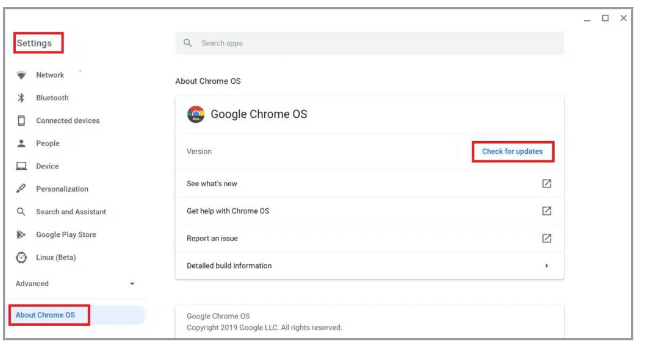
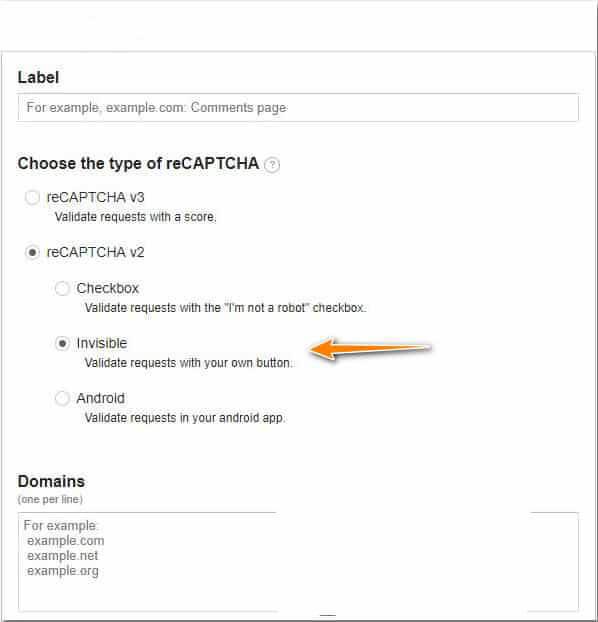
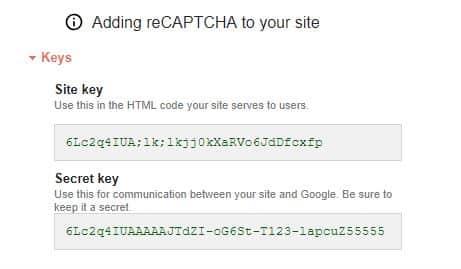
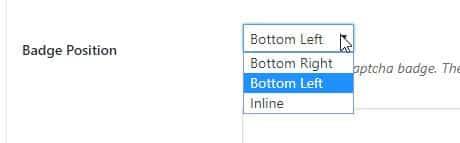
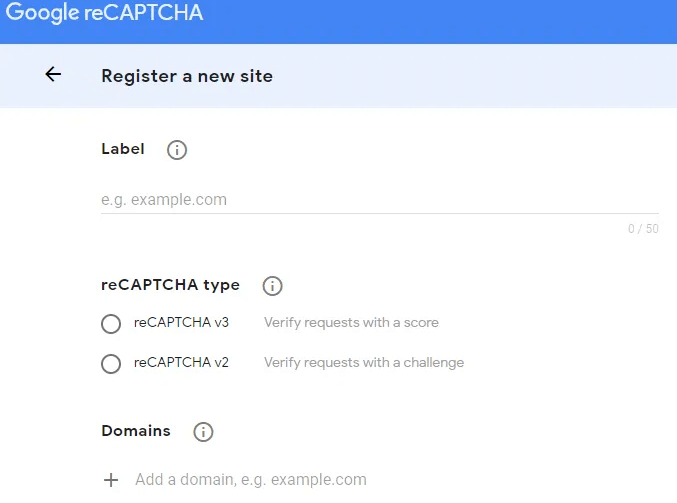

![[CORREGIDO] ¿Cómo arreglar el cambio de avatar de Discord demasiado rápido? [CORREGIDO] ¿Cómo arreglar el cambio de avatar de Discord demasiado rápido?](https://luckytemplates.com/resources1/images2/image-5996-0408150905803.png)
![Solucione el error ESRV_SVC_QUEENCREEK en Windows 10/11 [3 CORRECCIONES] Solucione el error ESRV_SVC_QUEENCREEK en Windows 10/11 [3 CORRECCIONES]](https://luckytemplates.com/resources1/images2/image-4622-0408151111887.png)
![[Mejores soluciones] Arreglar DS4Windows que no detecta el controlador en Windows 10 [Mejores soluciones] Arreglar DS4Windows que no detecta el controlador en Windows 10](https://luckytemplates.com/resources1/images2/image-6563-0408150826477.png)
![[CORREGIDO] Errores de Rise of the Tomb Raider, fallas, caída de FPS, NTDLL, error al iniciar y más [CORREGIDO] Errores de Rise of the Tomb Raider, fallas, caída de FPS, NTDLL, error al iniciar y más](https://luckytemplates.com/resources1/images2/image-3592-0408150419243.png)


![[Solucionado] El controlador WudfRd no pudo cargar el error 219 en Windows 10 [Solucionado] El controlador WudfRd no pudo cargar el error 219 en Windows 10](https://luckytemplates.com/resources1/images2/image-6470-0408150512313.jpg)
![Error de instalación detenida en Xbox One [11 formas principales] Error de instalación detenida en Xbox One [11 formas principales]](https://luckytemplates.com/resources1/images2/image-2928-0408150734552.png)